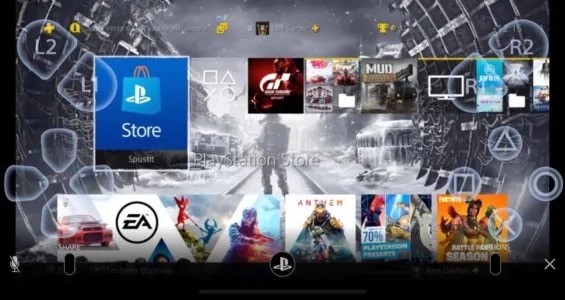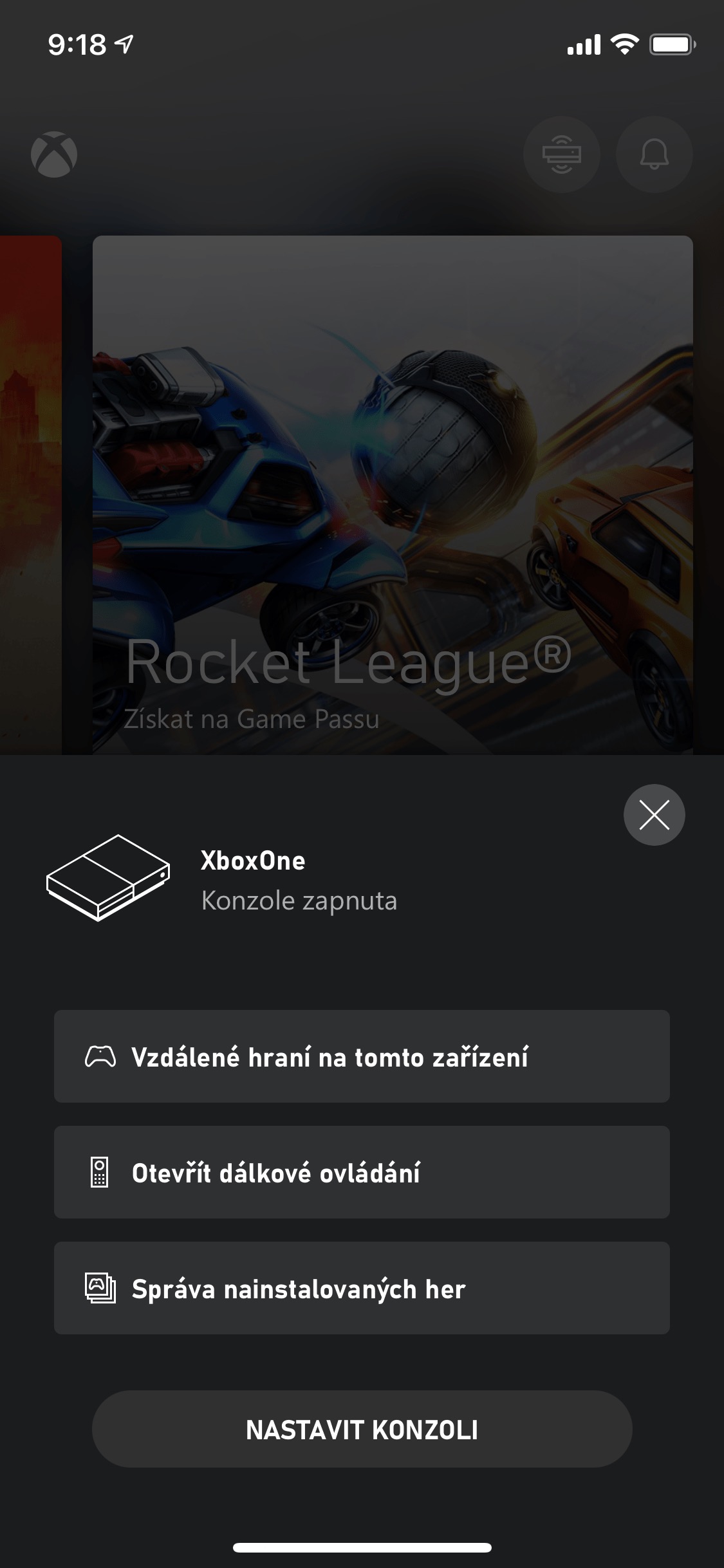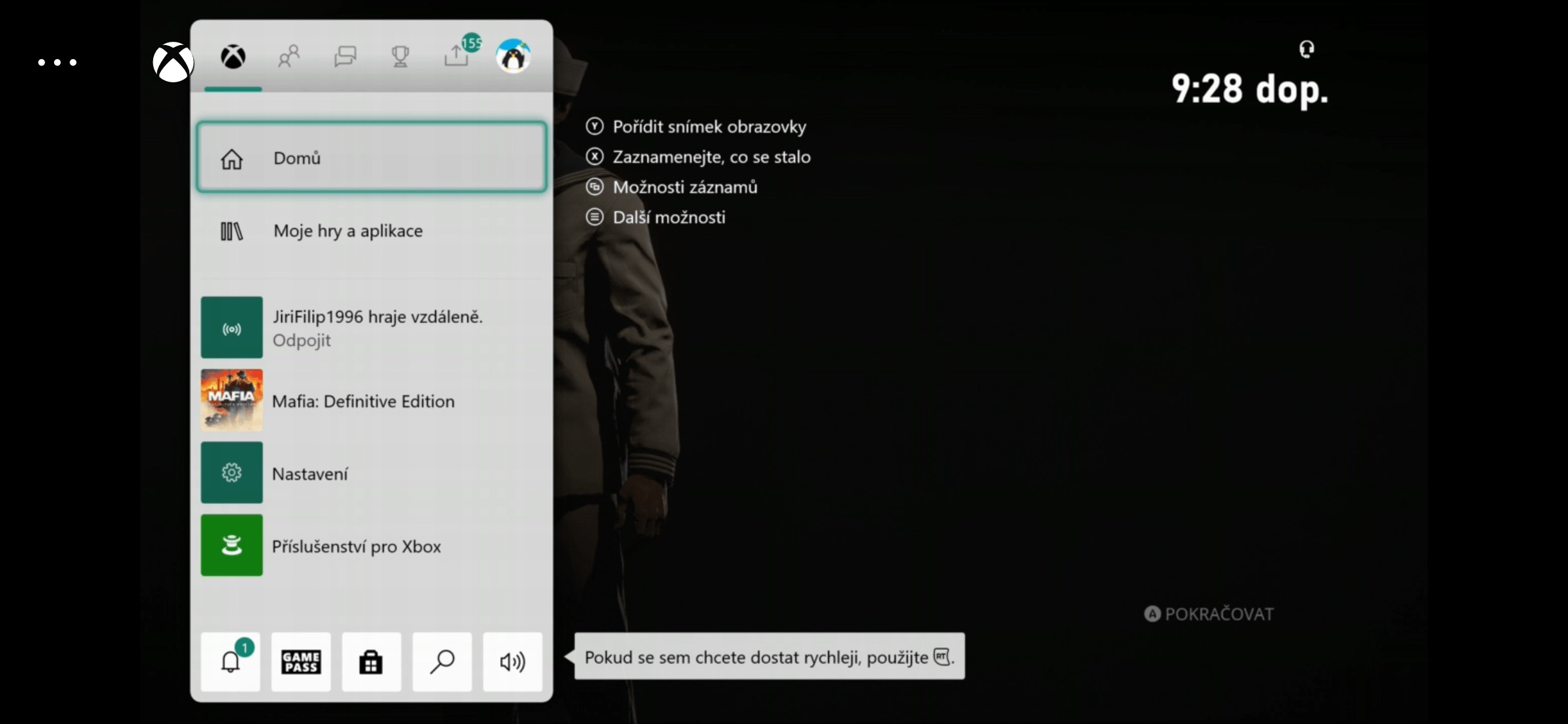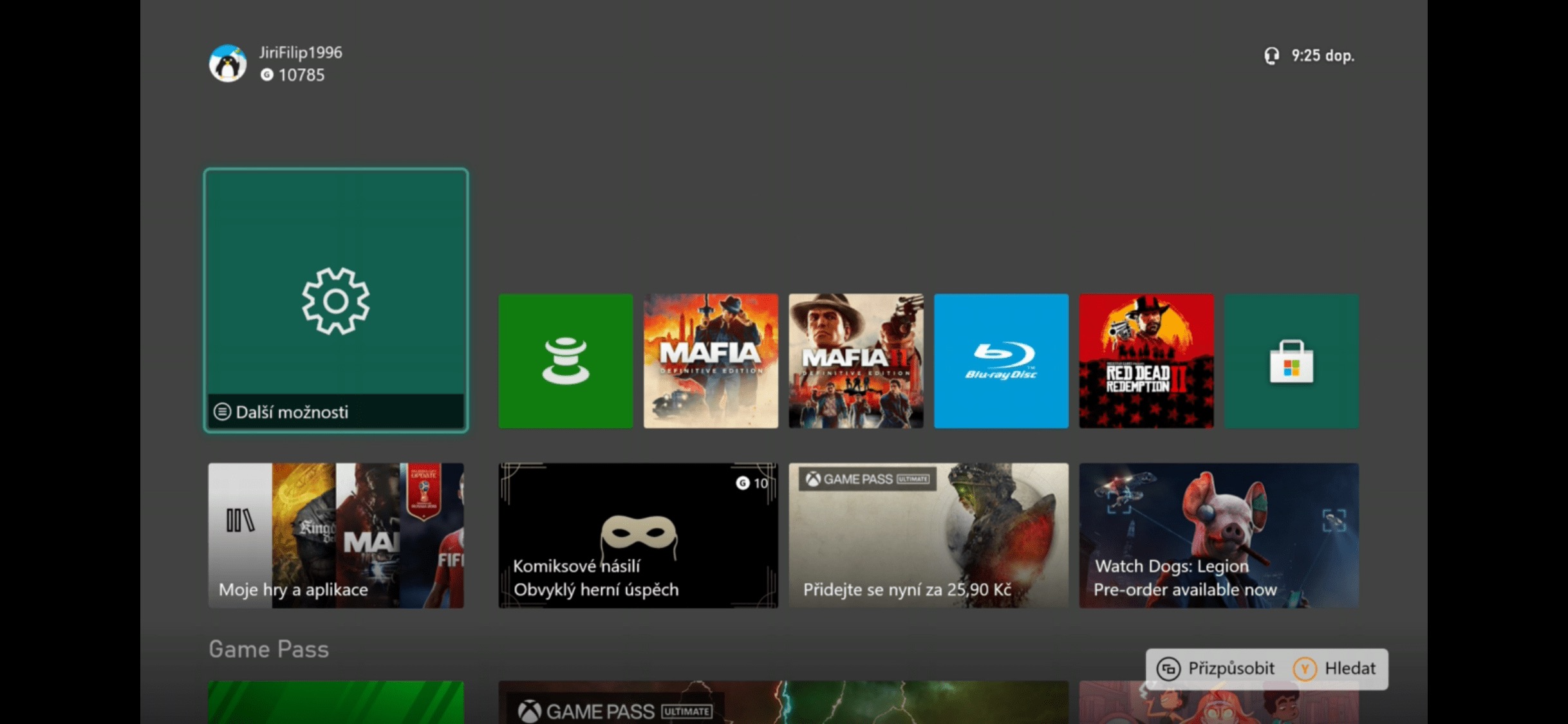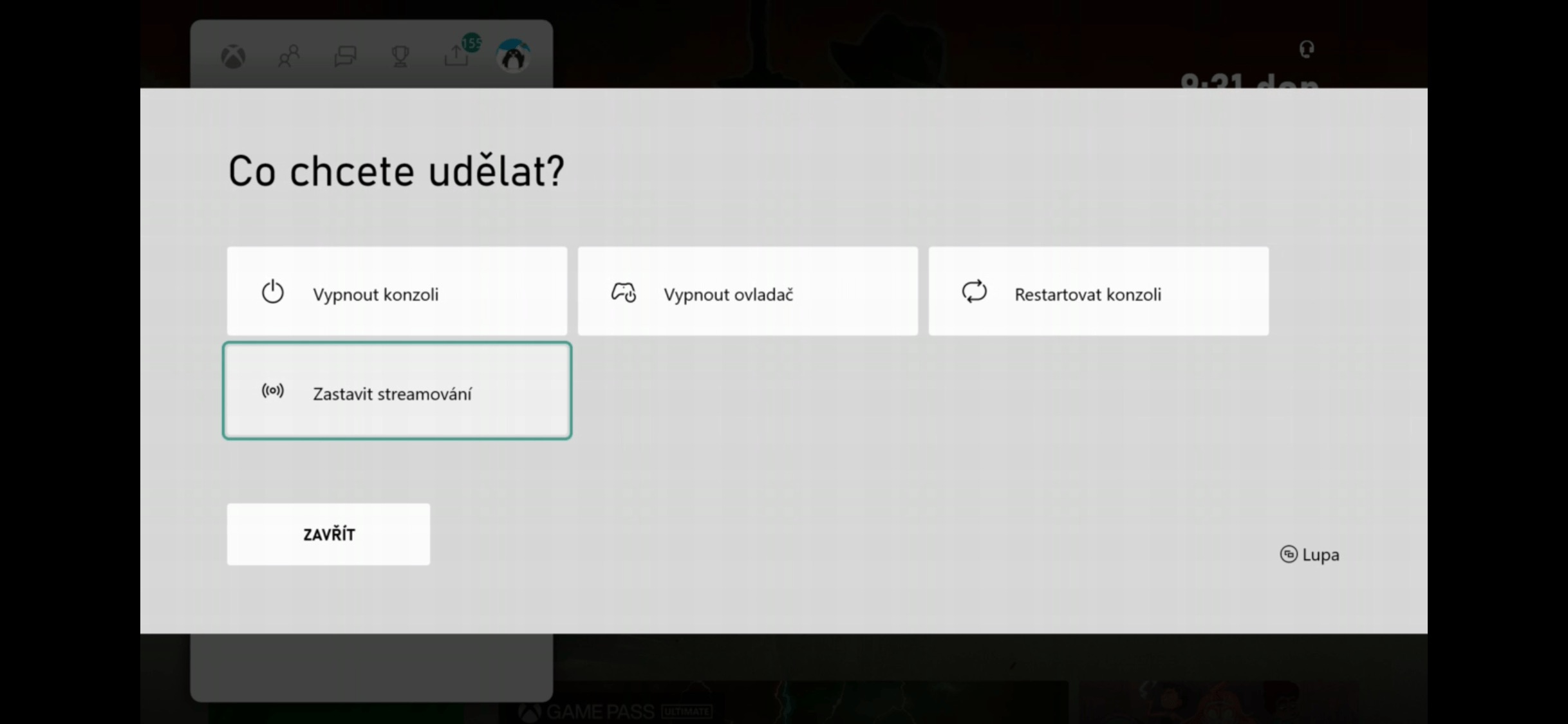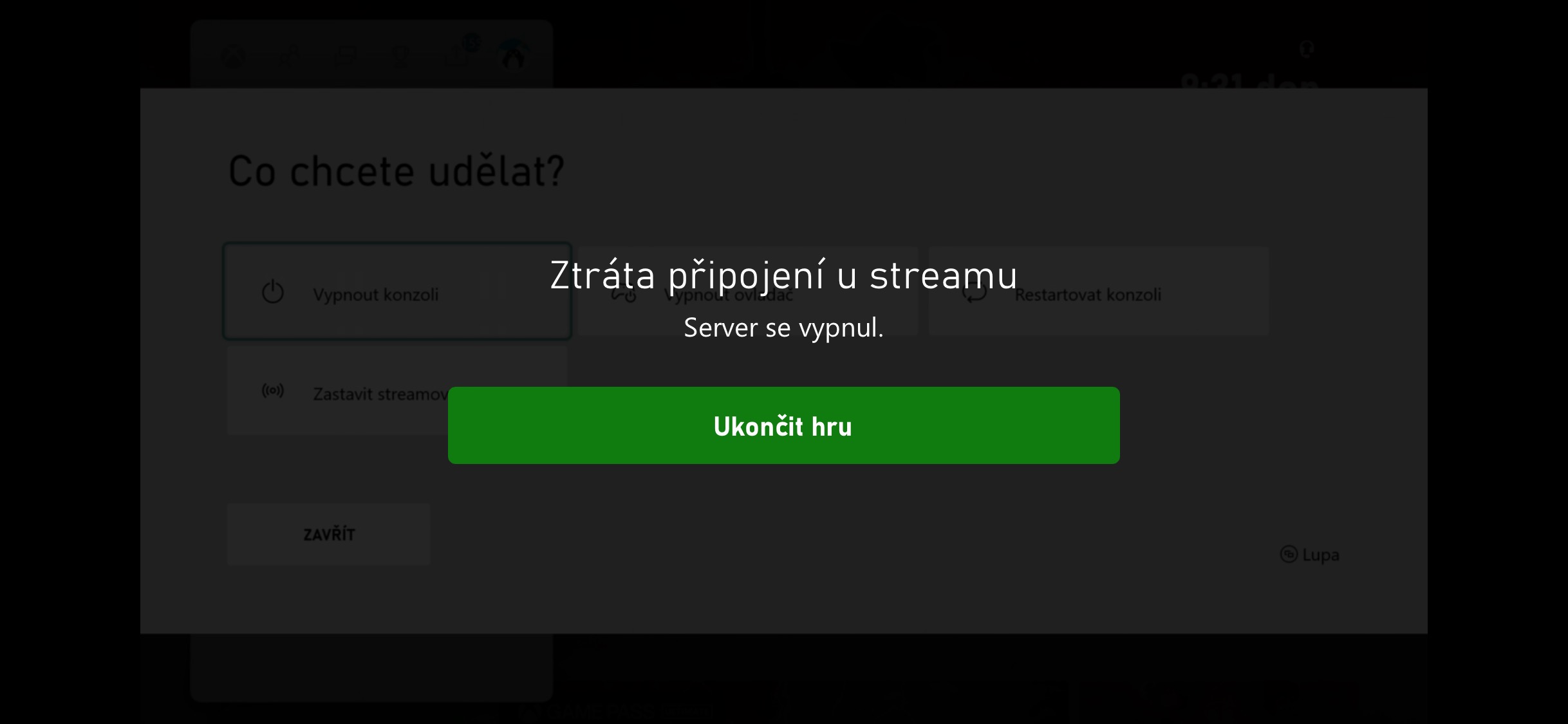Με αφορμή τα Χριστούγεννα, η οικογένεια συγκεντρώνεται συνήθως μπροστά στην τηλεόραση, όπου προβάλλονται κάθε είδους χριστουγεννιάτικες ιστορίες, ταινίες και άλλες. Αλλά αυτό μπορεί να είναι ένα πρόβλημα ειδικά για τους παίκτες, οι οποίοι χάνουν έτσι την πρόσβαση στον εξοπλισμό της κονσόλας παιχνιδιών τους και έτσι δεν έχουν την ευκαιρία να παίξουν ήρεμα. Αυτές οι καταστάσεις μπορεί να έχουν ως αποτέλεσμα όχι πολύ ευχάριστες συγκρούσεις, που δεν αξίζει να χαλάσουν τη χριστουγεννιάτικη ατμόσφαιρα. Ευτυχώς, με την πρόοδο της σύγχρονης τεχνολογίας, υπάρχει μια πρακτική λύση. Εάν διαθέτετε κονσόλα παιχνιδιών Xbox ή Playstation, τότε μπορείτε να παίξετε εξ αποστάσεως στο iPhone σας χωρίς να ενοχλείτε κανέναν. Πως να το κάνεις? Αυτό ακριβώς θα ρίξουμε φως τώρα μαζί.

Πώς να παίξετε από απόσταση από το PlayStation στο iPhone
Πρώτα απ 'όλα, ας εστιάσουμε στο πώς να παίξετε εξ αποστάσεως στην κονσόλα παιχνιδιών PlayStation, η οποία έχει σημαντικά μεγαλύτερη βάση θαυμαστών στη χώρα μας. Η ίδια η λύση φέρει μια ετικέτα Απομακρυσμένη αναπαραγωγή και πρέπει να το ενεργοποιήσετε πρώτα στην ίδια την κονσόλα. Ευτυχώς, μπορείτε να το λύσετε αυτό με λίγα κλικ - απλώς μεταβείτε στο Ρυθμίσεις > Ρυθμίσεις σύνδεσης Απομακρυσμένης αναπαραγωγής, όπου απλώς τσεκάρετε την επιλογή Ενεργοποίηση απομακρυσμένης αναπαραγωγής. Ωστόσο, για να λειτουργήσει ακόμη και η λειτουργία, πρέπει να έχετε εγκατεστημένη την έκδοση υλικολογισμικού 6.50 ή νεότερη στην κονσόλα σας, κάτι που δεν θα πρέπει να είναι πρόβλημα φέτος.
Μόλις ρυθμίσετε την κονσόλα σας και είστε έτοιμοι για απομακρυσμένη αναπαραγωγή, μεταβείτε στο iPhone σας όπου τα βήματά σας πρέπει να κατευθύνονται προς το App Store. Κατεβάστε την επίσημη εφαρμογή εδώ Απομακρυσμένο παιχνίδι PS. Αφού το ανοίξετε, το μόνο που έχετε να κάνετε είναι να συνδεθείτε στον λογαριασμό σας (τον οποίο χρησιμοποιείτε και στην κονσόλα) και πρακτικά τελειώσατε. Εφαρμογή αφού κάνετε κλικ στο κουμπί Αρχή θα ξεκινήσει η αναζήτηση για το PlayStation σας, η οποία μπορεί να πάρει λίγο χρόνο, αλλά μετά από λίγο θα συνδεθεί αυτόματα. Τελειώσατε με αυτό. Στη συνέχεια, θα δείτε ήδη την εικόνα να μεταδίδεται από την ίδια την κονσόλα στο iPhone ή το iPad σας. Επομένως, τίποτα δεν σας εμποδίζει να βυθιστείτε στο gaming.
Πώς να παίξετε απομακρυσμένα από το Xbox στο iPhone
Σχεδόν την ίδια δυνατότητα προσφέρει και η ανταγωνιστική κονσόλα Xbox της Microsoft. Σε αυτή την περίπτωση, ονομάζεται απομακρυσμένο gaming και η ρύθμισή του είναι εξαιρετικά απλή, χάρη στην οποία δεν χρειάζεται να χάνετε χρόνο σε τίποτα. Σε αυτή την περίπτωση, η βάση είναι η επίσημη αίτηση Xbox, το οποίο μπορείτε να κατεβάσετε από το επίσημο App Store. Αλλά είναι πολύ πιθανό εσείς, ως χρήστες Xbox, να έχετε αυτήν την εφαρμογή εδώ και πολύ καιρό. Ένας λεπτομερής και απλός οδηγός θα σας καθοδηγήσει στις πλήρεις ρυθμίσεις - ώστε να ξεκινήσετε να παίζετε σχεδόν αμέσως. Σύμφωνα με ορισμένους, η διαδικασία είναι ακόμα πιο εύκολη από ό,τι με τη Sony.
Για το ίδιο το απομακρυσμένο παιχνίδι, χρειάζεστε μια αρκετά σταθερή σύνδεση στο Διαδίκτυο. Αυτό που μπορεί να σας ευχαριστήσει είναι το γεγονός ότι δεν πρόκειται απαραίτητα μόνο για Wi-Fi. Μπορείτε επίσης να παίξετε άνετα χρησιμοποιώντας δεδομένα κινητής τηλεφωνίας, κάτι που είναι ιδανικό εάν έχετε απεριόριστο πρόγραμμα. Με αυτό μπορείτε να παίξετε όλα τα εγκατεστημένα παιχνίδια, ανεξάρτητα από το πού βρίσκεστε κυριολεκτικά. Όπως αναφέραμε λίγο παραπάνω, η μόνη προϋπόθεση είναι η σταθερή σύνδεση στο Internet. Ωστόσο, μπορούμε να βρούμε άλλες προϋποθέσεις εδώ. Είναι απαραίτητο η κονσόλα να ρυθμιστεί σωστά - δηλαδή, εκτός από την απομακρυσμένη αναπαραγωγή, πρέπει να ρυθμιστεί στη λεγόμενη λειτουργία άμεσης ενεργοποίησης, η οποία μπορεί στη συνέχεια να την εκκινήσει καθόλου μέσω Διαδικτύου. Δεν μπορείς χωρίς κανένα από τα δύο χειριστήριο παιχνιδιών. Το μόνο που έχετε να κάνετε είναι να το συνδέσετε στο iPhone σας μέσω Bluetooth και να παίξετε!